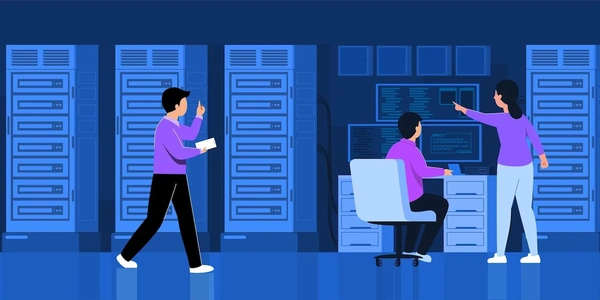Node.jsで画像処理
日本語での「Node.jsとExpressを使って画像をアップロード、表示、保存する方法」の説明
画像のアップロード、表示、保存は、Webアプリケーションで画像関連の機能を実装する際に重要なタスクです。Node.jsとExpressを使用することで、これらの機能を効率的に実現することができます。
モジュールのインストール
まず、必要なモジュールをインストールします。multerはファイルアップロードの処理を、pathはファイルパスの操作を、fsはファイルシステムの操作をそれぞれ担当します。
npm install multer path fs
Expressサーバーの設定
Expressサーバーを作成し、ミドルウェアとしてmulterを導入します。multerは、アップロードされたファイルを一時的に保存するためのディスクストレージまたはメモリストレージを使用できます。
const express = require('express');
const multer = require('multer');
const path = require('path');
const fs = require('fs');
const app = express();
const upload = multer({ de st: 'uploads/' }); // アップロードされたファイルを一時的に保存するディレクトリ
app.use('/uploads', express.static('uploads')); // 静的ファイルの配信
app.post('/upload', upload.single('image'), (req, res) => {
// アップロードされたファイルの処理
const file = req.file;
if (file) {
// ファイルを永続的に保存する場所を指定
const destination = path.join('uploads', file.originalname);
fs.rename(file.path, destination, (err) => {
if (err) {
console.error(err);
res.status(500).send('ファイルの保存に失敗しました');
} else {
res.send('ファイルが正常にアップロードされました');
}
});
} else {
res.status(400).send('ファイルがアップロードされませんでした');
}
});
app.listen(3000, () => {
console.log('サーバーが起動しました');
});
アップロード処理
/uploadエンドポイントにPOSTリクエストを送信すると、multerがアップロードされたファイルを一時的に保存します。その後、ファイルの処理を行います。ここでは、ファイル名を元のファイル名と同じにして、指定したディレクトリに移動しています。
表示処理
/uploadsディレクトリを静的ファイルの配信に使用することで、アップロードされたファイルをブラウザで表示できます。
保存処理
ファイルの保存は、一時的な保存場所から指定したディレクトリに移動することで実現しています。必要に応じて、データベースやクラウドストレージに保存することもできます。
注意
- セキュリティ対策として、ファイルのアップロードや保存を適切に制御し、悪意のあるファイルのアップロードを防ぐ必要があります。
- ファイルの保存場所やファイル名の処理は、アプリケーションの要件に応じて適切に調整してください。
日本語での「Node.jsとExpressを使って画像をアップロード、表示、保存する方法」と「Node.jsで画像処理」のコード例解説
Node.jsで画像処理を行うには、画像処理ライブラリを使用します。ここでは、sharpというライブラリを利用した例を紹介します。
sharpをインストールします。
npm install sharp
画像処理の実装
const express = require('express');
const multer = require('multer');
const path = require('path');
const fs = require('fs');
const sharp = require('shar p');
// ... (前のコードと同じ)
app.post('/upload', upload.single('image'), async (req, res) => {
// ... (前のコードと同じ)
// 画像の処理
try {
const image = await sharp(file.path)
.resize({ width: 200, height: 200 }) // 画像をリサイズ
.withMetadata() // メタデータを保持
.toFile(destination);
res.send('ファイルが正常にアップロードされ、処理されました');
} catch (err) {
console.error(err);
res.status(500).send('画像処理に失敗しました');
}
});
上のコードでは、sharpを使用してアップロードされた画像をリサイズしています。他にも、sharpは回転、切り抜き、色調整などのさまざまな画像処理機能を提供しています。
- 色調整
.gamma(0.8) // ガンマ補正 - 切り抜き
.extract({ left: 10, top: 20, width: 100, height: 100 }) // 指定した範囲を切り抜く - 回転
.rotate(90) // 90度回転
- 画像処理の処理時間は画像のサイズや複雑さに依存します。大量の画像を処理する場合は、パフォーマンスに注意してください。
sharpは非同期処理を使用しているため、awaitキーワードを使用して処理を待機する必要があります。
クラウドストレージの設定
クラウドストレージサービスにアカウントを作成し、バケットを作成します。バケットは、画像を保存するためのコンテナです。
Node.jsからのアクセス
Node.jsからクラウドストレージサービスにアクセスするためのSDKを使用します。SDKは、クラウドストレージサービスのAPIをラップしており、ファイルのアップロード、ダウンロード、削除などの操作を簡単に行うことができます。
画像のアップロード、表示、保存
const AWS = require('aws-sdk');
const multer = require('multer');
const path = require('path');
// ... (前のコードと同じ)
const s3 = new AWS.S3({
accessKeyId: 'YOUR_ACCESS_KEY_ID',
secretAccessKey: 'YOUR_SECRET_ACCESS_KEY'
});
app.post('/upload', upload.single(' image'), async (req, res) => {
// ... (前のコードと同じ)
// 画像をS3にアップロード
const params = {
Bucket: 'your-bucket-name',
Key: file.originalname,
Body: fs.createReadStream(file.path)
};
try {
const data = await s3.upload(params).promise();
console.log(data);
res.send('ファイルが正常にアップロードされました');
} catch (err) {
console.error(err);
res.status(500).send('ファイルのアップロードに失敗しました');
}
});
画像処理の代替手法としては、ブラウザ側で画像処理を行う方法があります。例えば、JavaScriptのライブラリであるCanvas APIやWebGLを使用して、画像の編集や加工を行うことができます。
ブラウザ側での画像処理
<canvas id="imageCanvas"></canvas>
<script>
const image = new Image();
image.src = 'your-image.jpg';
image.onload = () => {
const canvas = document.getElementById('imageCanvas');
const ctx = canvas.getContext('2d');
canvas.width = image.width;
canvas.height = image.height;
ctx.drawIm age(image, 0, 0);
// 画像の処理
ctx.filter = 'invert()'; // 色を反転
};
</script>
- ブラウザ側での画像処理は、クライアント側の性能に依存するため、複雑な処理を行う場合はパフォーマンスに注意してください。
- クラウドストレージサービスを使用する場合は、料金体系に注意してください。
image node.js upload